Spis treści:
Być może słyszałeś o nowej, błyskotliwej aktualizacji dla.NET Framework, zapoznałeś się z ujawnieniem luki w zabezpieczeniach lub napotkałeś frustrujący błąd. We wszystkich tych przypadkach warto sprawdzić wersję.NET Framework i upewnić się, że korzystasz z najnowszej wersji.
Proces ten nie jest szczególnie intuicyjny. Nie ma przycisku „wersja“, który można kliknąć, ponieważ.NET nie jest aplikacją i nie pojawi się w menu Aplikacje i funkcje.
Zamiast tego zobaczysz musisz użyć wiersza poleceń (CMD), PowerShell lub rejestru, aby sprawdzić, jaką masz wersję.NET. Chociaż może to być onieśmielające dla osób, które nie są zaznajomione z tymi narzędziami, zaletą jest to, że zajmuje to tylko kilka sekund. gdy już to wiesz, w tym przewodniku pokażemy, jak sprawdzić wersję platformy.NET Framework za pomocą wiersza poleceń, programu PowerShell i Edytora rejestru.
Jak sprawdzić wersje platformy.NET Framework za pomocą wiersza poleceń
Jak znaleźć wersję.NET Framework w Edytorze rejestru
Jak sprawdzić wersję.NET Framework za pomocą programu PowerShell
FAQ — często zadawane pytania dotyczące.NET Framework
Jak mogę sprawdzić najnowszą dostępną wersję.NET Framework?
Najbardziej niezawodny sposób na znalezienie Aby pobrać najnowszą wersję.NET Framework, odwiedź oficjalną stronę pobierania Microsoft.NET pod adresem https://dotnet.microsoft.com/download/dotnet-framework. W tej witrynie internetowej znajdują się wszystkie wersje platformy.NET Framework, łącznie z informacjami o wydaniu i łączami do pobierania. Regularne aktualizowanie najnowszej wersji gwarantuje możliwość pełnego wykorzystania nowych funkcji i udoskonaleń zabezpieczeń.
Czy zainstalowanie nowej wersji.NET Framework powoduje usunięcie starszych wersji?
Zazwyczaj instalacja nowej wersji.NET Framework nie zastępuje ani nie usuwa starszych wersji. Każda wersja.NET Framework została zaprojektowana tak, aby współistnieć z innymi, umożliwiając różnym aplikacjom korzystanie z określonych wersji, których potrzebują. Istnieją jednak wyjątki, takie jak.NET Framework 4.5 i jego wydania punktowe (4.5.1, 4.5.2 itd.), które zastępują wcześniejsze wersje.NET 4.
Czy programu PowerShell można używać do zainstalować brakujące wersje.NET Framework?
Tak, PowerShell może odegrać kluczową rolę w zarządzaniu wersjami.NET Framework, łącznie z instalacją. Chociaż sam PowerShell nie instaluje bezpośrednio.NET Framework, może wywołać instalator i zarządzać jego wykonaniem. Na przykład możesz użyć programu PowerShell, aby pobrać pakiet instalatora za pomocą skryptu, a następnie uruchomić instalator w trybie cichym. To podejście jest szczególnie przydatne w przypadku automatyzacji procesu instalacji w wielu systemach lub zapewnienia zainstalowania niezbędnych wersji.NET Framework dla określonych aplikacji.
Jaka jest różnica między.NET Framework i.NET Core?
h3>
.NET Framework to tradycyjna platforma firmy Microsoft do tworzenia aplikacji komputerowych i internetowych w systemie Windows. Jest to kompleksowa, bogata w funkcje platforma programistyczna, która obejmuje wszystko, od obszernej biblioteki klas po narzędzia programistyczne. Z drugiej strony.NET Core to wieloplatformowy framework typu open source przeznaczony do tworzenia nowoczesnych aplikacji, które mogą działać w systemach Windows, Linux i macOS..NET Core jest zbudowany do obsługi aplikacji po stronie serwera w chmurze i zapewnia bardziej modułową, lekką platformę do tworzenia aplikacji o wysokiej wydajności.
Jak programiści mogą zapewnić zgodność swoich aplikacji z wieloma wersjami.NET ?
Programiści mogą zapewnić kompatybilność aplikacji w wielu wersjach.NET poprzez wielokierunkowość. Technika ta polega na skonfigurowaniu pliku projektu aplikacji w celu określenia różnych platform docelowych, umożliwiając w ten sposób zbudowanie aplikacji w oparciu o wiele wersji.NET Framework. Obejmuje to również rygorystyczne testowanie każdej docelowej wersji.NET Framework. Narzędzia takie jak.NET Portability Analyzer mogą również pomóc w ocenie problemów ze zgodnością i zidentyfikowaniu niezbędnych zmian w celu zapewnienia zgodności między wersjami.
Co się stanie, jeśli metoda wiersza poleceń lub metoda PowerShell nie wyświetli wszystkich zainstalowanych wersji.NET Framework?
Jeśli w wierszu poleceń lub programie PowerShell nie wyświetlana jest lista wszystkich zainstalowanych wersji.NET Framework, przyczyną może być nieprawidłowa składnia poleceń lub niewystarczające uprawnienia. Upewnij się, że uruchamiasz te narzędzia jako administrator. Ponadto odwoływanie się do innych metod, takich jak sprawdzanie Edytora rejestru lub sprawdzanie zainstalowanych aktualizacji w Panelu sterowania, może zapewnić pełniejszy obraz. Warto również zauważyć, że niektóre wersje.NET Framework mogą nie zostać wymienione, jeśli stanowią część systemu operacyjnego i są uważane za jego integralne komponenty, jak na przykład.NET 3.5 w systemie Windows 10.
Czy mogę sprawdzić obecność platformy.NET Aktualizacje Framework bez korzystania z usługi Windows Update?
Tak, możesz ręcznie sprawdzić dostępność i pobrać aktualizacje.NET Framework bez korzystania z usługi Windows Update. Można to zrobić, odwiedzając witrynę internetową wykazu usługi Microsoft Update pod adresem https://www.catalog.update.microsoft.com/Home.aspx, w którym możesz wyszukiwać określone aktualizacje związane z.NET Framework. Ta metoda jest szczególnie przydatna w przypadku uzyskiwania aktualizacji do wdrożenia w środowisku offline lub w przypadku problemów z usługą Windows Update.
Czy istnieje sposób sprawdzenia wersji.NET Framework na komputerze z systemem macOS lub Linux?
Ponieważ tradycyjny.NET Framework jest przeznaczony wyłącznie dla systemu Windows, sprawdzanie jego wersji nie ma zastosowania w przypadku komputerów z systemem macOS lub Linux. Do programowania międzyplatformowego firma Microsoft oferuje platformę.NET Core (obecnie część ujednoliconej platformy.NET 5 i nowszych). Wersję.NET Core lub.NET 5 (i nowszych) można sprawdzić w systemach macOS i Linux, otwierając terminal i wpisując dotnet–info. To polecenie udostępnia szczegółowe informacje o zainstalowanych pakietach SDK i środowiskach wykonawczych, w tym o ich wersjach.
Czy mogę użyć tych metod do sprawdzenia wersji.NET na serwerze Windows?
Tak, te metody opisane w celu sprawdzenia wersji.NET Framework w klienckich systemach operacyjnych Windows dotyczą również systemu Windows Server. Niezależnie od tego, czy korzystasz z wiersza poleceń, Edytora rejestru czy programu PowerShell, te narzędzia i udostępnione polecenia działają w ten sam sposób zarówno w systemie Windows Server, jak i w systemach klienckich Windows. Dla administratorów systemów niezbędna jest weryfikacja wersji.NET Framework na serwerach, aby zapewnić kompatybilność i bezpieczeństwo hostowanych aplikacji.
Czy mogę sprawdzić wersję.NET Framework na komputerze zdalnym?
Sprawdzanie wersji.NET Framework na komputerze zdalnym można uzyskać za pomocą usługi zdalnej PowerShell. Korzystając z polecenia cmdlet Invoke-Command , możesz wykonywać skrypty lub polecenia sprawdzające wersję na komputerze zdalnym, pod warunkiem, że masz niezbędne uprawnienia. Ta metoda jest skuteczna dla administratorów systemu, którzy muszą sprawdzić wersje na wielu komputerach w sieci.
Jak mogę odinstalować określoną wersję.NET Framework?
Odinstalowanie określonych wersji.NET Framework można to dokładnie zrobić w sekcji „Programy i funkcje” w Panelu sterowania w przypadku wersji, które pojawiają się jako instalacje autonomiczne. W przypadku wersji integralnych powiązanych z systemem operacyjnym, takich jak.NET Framework 3.5 w nowszych wersjach Windows, możesz je włączyć lub wyłączyć za pomocą opcji „Włącz lub wyłącz funkcje systemu Windows“. Należy jednak zachować ostrożność, ponieważ usunięcie podstawowych wersji.NET Framework może prowadzić do niestabilności aplikacji lub problemów z systemem.
Co oznacza „EA 0″ w poleceniu PowerShell użytym w samouczku?
W poleceniu PowerShell wspomnianym w samouczku -EA 0 oznacza -ErrorAction SilentlyContinue. Ten parametr instruuje program PowerShell, aby kontynuował wykonywanie polecenia bez zatrzymywania lub wyświetlania błędów napotkanych podczas procesu. Użycie -EA 0 jest szczególnie przydatne podczas uruchamiania skryptów, które mogą powodować błędy niekrytyczne, które chcesz zignorować w celu zapewnienia płynnego wykonania skryptu.
Czy konieczne jest ponowne uruchomienie komputera po instalacji lub aktualizację.NET Framework?
Po instalacji lub aktualizacji.NET Framework często zalecane jest, a czasami wymagane, ponowne uruchomienie systemu. Ponowne uruchomienie zapewnia, że wszystkie składniki.NET Framework zostały poprawnie zainicjowane i że wszystkie zależne od nich aplikacje będą mogły rozpoznać zmiany. W niektórych przypadkach instalator wyświetli monit o ponowne uruchomienie, co wyraźnie wskazuje, że konieczne jest ponowne uruchomienie, aby w pełni zakończyć proces instalacji.
Czy mogę sprawdzić wersję.NET Framework bez uprawnień administracyjnych?
Czy mogę sprawdzić wersję.NET Framework bez uprawnień administracyjnych?
h3>
Chociaż metody opisane w samouczku wymagają uprawnień administracyjnych w celu uzyskania dostępu do pewnych informacji o systemie lub modyfikacji ustawień, użytkownicy bez uprawnień administracyjnych mają alternatywę. Jednym ze sposobów jest sprawdzenie listy zainstalowanych programów za pomocą Panelu sterowania lub aplikacji Ustawienia, gdzie mogą znajdować się niektóre wersje.NET Framework. Jednak ta metoda może nie ujawnić wszystkich zainstalowanych wersji.NET Framework i zazwyczaj oferuje mniej szczegółów.
Jak zautomatyzować proces sprawdzania wersji.NET Framework na wielu komputerach?
Aby zautomatyzować sprawdzanie wersji.NET Framework na wielu komputerach, możesz wykorzystać skrypty PowerShell w połączeniu z możliwościami zdalnego wykonywania. Można pisać skrypty w celu wysyłania zapytań do rejestru, przetwarzania informacji i wyświetlania wersji.NET Framework zainstalowanych na każdym komputerze. Skrypty te można następnie uruchamiać zdalnie za pomocą zdalnego programu PowerShell lub wdrażać za pomocą zasad grupy, zapewniając skalowalne rozwiązanie do zarządzania wersjami.NET Framework i ich inspekcji w organizacji.
Powiązane: Jak sprawdzić wersję programu PowerShell w Windows 11 lub Windows 10
PowerShell, krytyczny składnik ekosystemu Windows, podlega regularnym aktualizacjom w celu wprowadzenia nowych funkcji, naprawienia błędów i zwiększenia bezpieczeństwa. Utrzymywanie aktualnej wersji programu PowerShell ma kluczowe znaczenie dla wykorzystania najnowszych możliwości i zapewnienia płynnego działania skryptów. W naszym drugim przewodniku pokażemy, jak uzyskać wersję PowerShell za pomocą dwóch różnych poleceń.
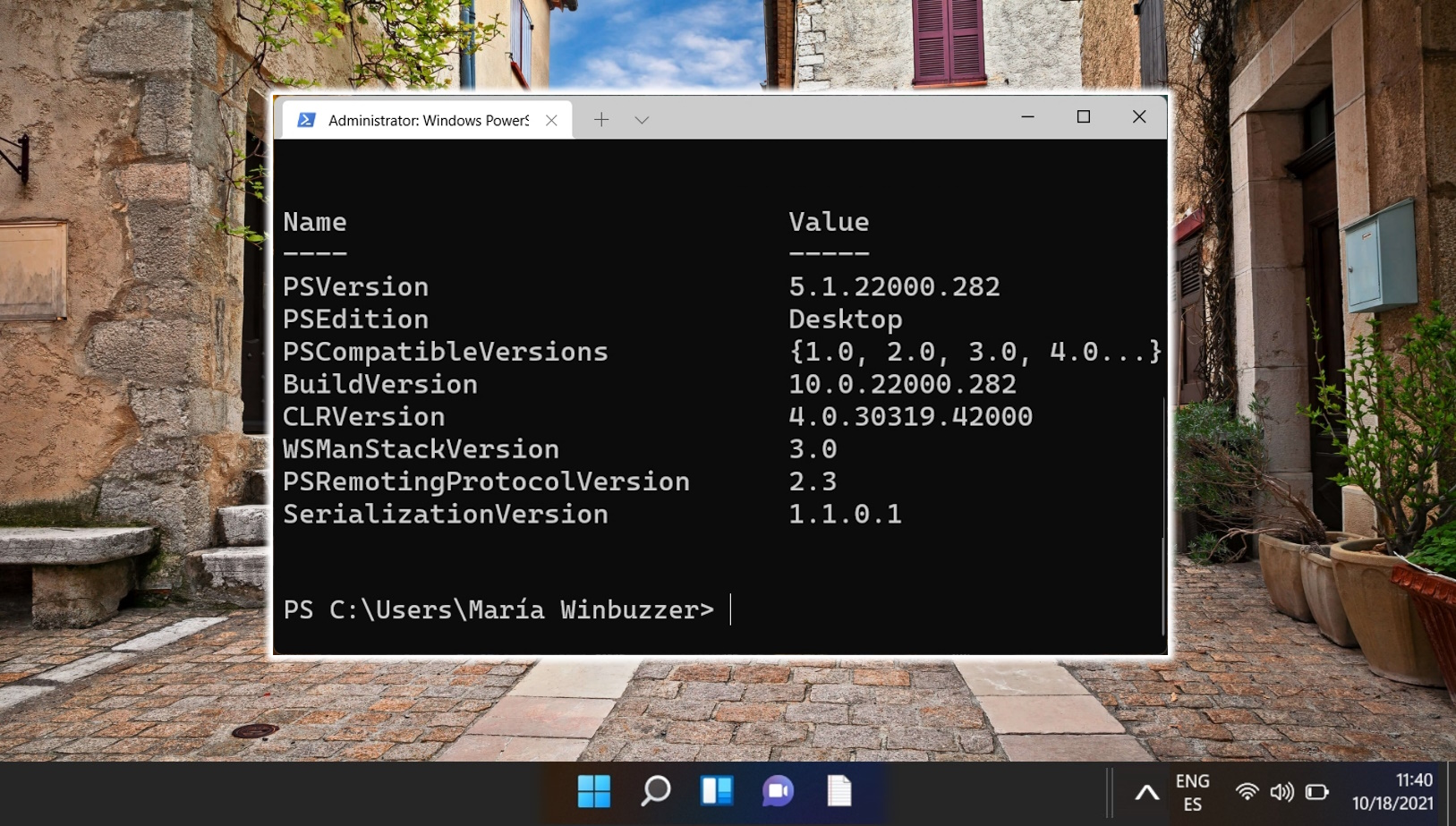
Powiązane: Jak sprawdzić wersję, wydanie i numer kompilacji systemu Windows
Zrozumienie wersji systemu operacyjnego Windows jest kluczowe z wielu powodów, takich jak instalowanie nowych programów, rozwiązywanie problemów i upewnianie się, że masz najnowsze aktualizacje zabezpieczeń. W naszym drugim przewodniku pokażemy, jak znaleźć wersję i wydanie systemu Windows oraz dokładny numer kompilacji za pomocą różnych narzędzi wewnętrznych.
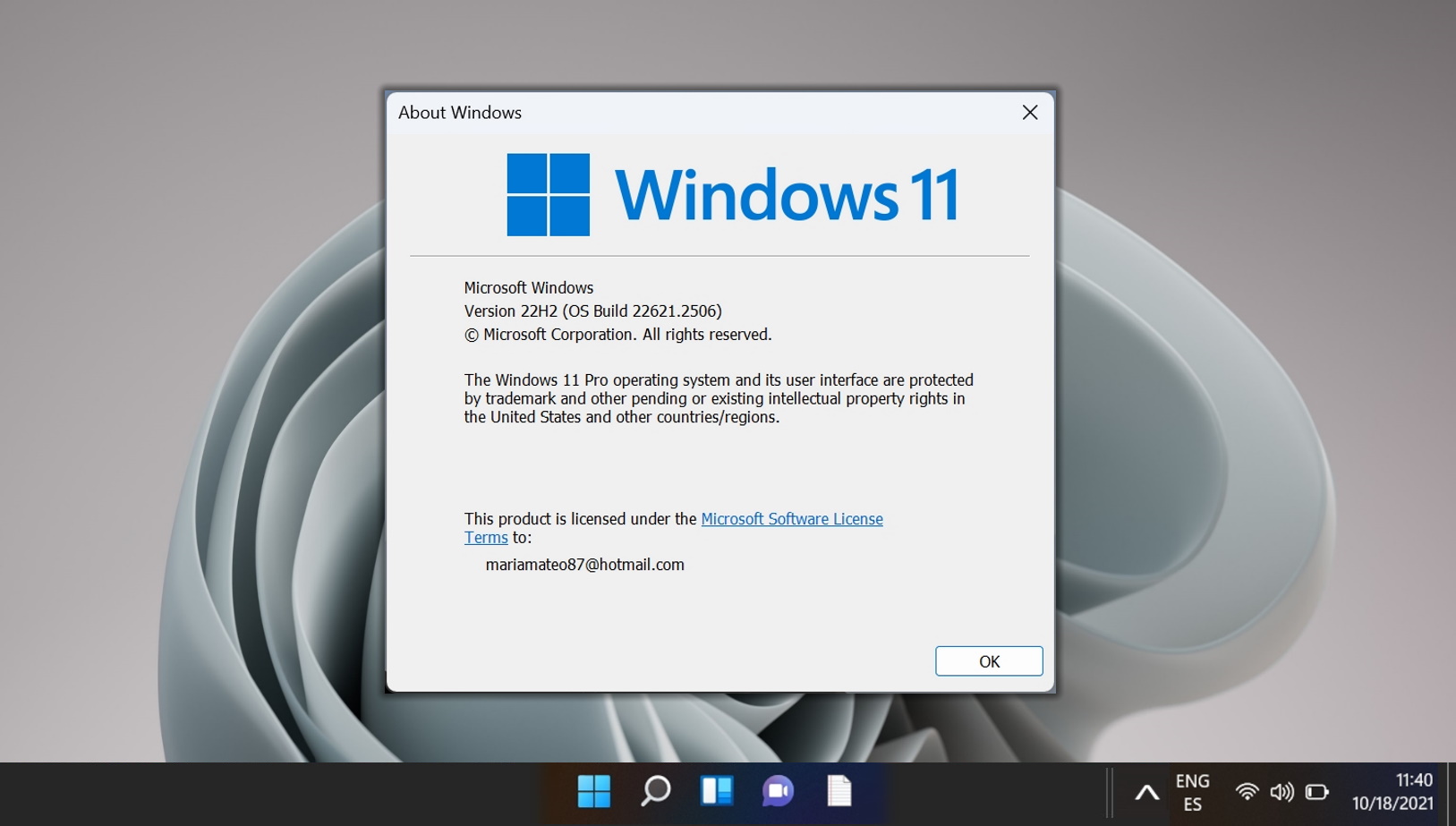
Powiązane: Jak włączyć skrypty programu PowerShell za pomocą zasad wykonywania programu PowerShell
PowerShell to potężne narzędzie, którego wiele osób, w tym ja, nie wykorzystuje w pełni swojego potencjału. Dlatego większość z nas polega na skryptach PowerShell stworzonych przez innych, ale może to wiązać się z pewnymi przeszkodami. Często zobaczysz błędy typu „PowerShell: uruchamianie skryptów jest wyłączone w tym systemie”. Aby włączyć skrypty PowerShell w systemie Windows, musisz najpierw ustawić zasady wykonywania. W naszym drugim przewodniku pokażemy Ci jak włączyć skrypty PowerShell w systemie Windows, ustawiając zasady wykonywania za pomocą wiersza poleceń.
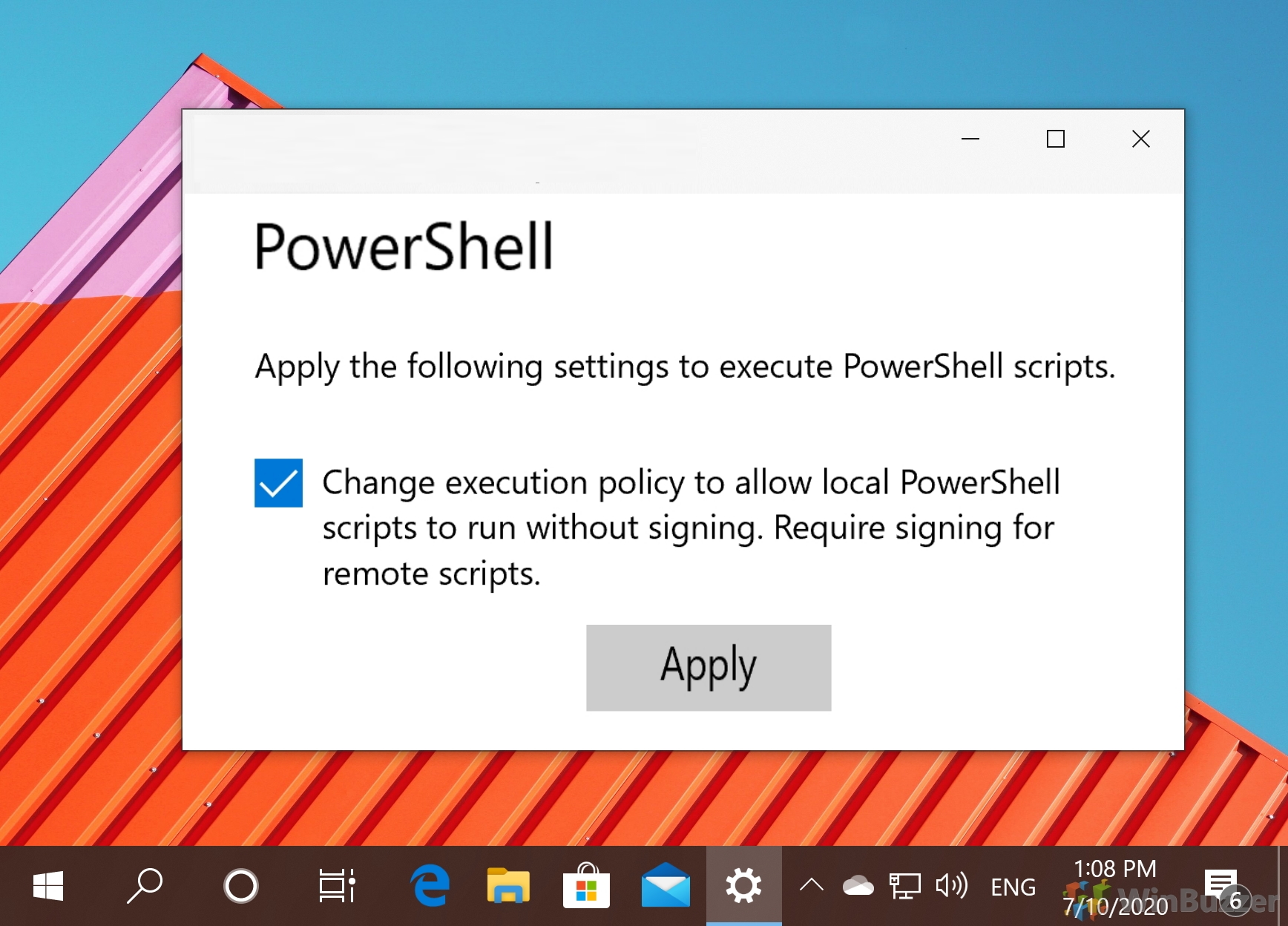
Powiązane: Jak otworzyć plik lub folder w terminalu w systemie Windows 11
Nawigowanie po terminalu Windows w celu otwierania plików i folderów to umiejętność zwiększająca produktywność i efektywność, szczególnie dla tych, którzy wolą interfejsy wiersza poleceń (CLI) od nowoczesnych graficznych interfejsów użytkownika (GUI). aplikacja w systemie Windows 11 integruje tradycyjne środowiska wiersza poleceń, takie jak wiersz poleceń (CMD) i PowerShell, zapewniając solidną platformę do wykonywania różnych zadań. W naszym innym przewodniku pokażemy, jak otworzyć plik lub folder w wierszu poleceń lub PowerShell i sposób zmiany katalogu w systemie Windows 11 za pomocą szeregu poleceń.